A Google figyelmeztetések létrehozása és a lehető legtöbb kihasználása: - Ha megkérdezi, mi a leghasznosabb Google szolgáltatás, azt mondanám, hogy az Google riasztások. Google a riasztások nem annyira népszerűek. De ha elkezdesz ilyet használni, akkor biztos, hogy nagy rajongó leszel. Tehát mik vannak Google riasztások? Google riasztások egy olyan szolgáltatás, amelynek segítségével értesítéseket kaphat az érdeklődésének különböző témáiról. Beállíthatja Munka figyelmeztetések, kaphat riasztások egy adott helyről beállíthatja, hogy vigyázzon a lehetséges veszélyekre Időjárás-riasztások, tudja, hogy valaki beszél-e a cégéről stb. Mire vársz még? Kezdjük, ugye?
1. LÉPÉS
- Készíteni Google riasztások, goto Google Alerts. A riasztások létrehozása oldalon lesz egy szövegmező a szöveges tippekkel Hozzon létre riasztást a következőkről:. Írja be ide a figyelmeztetést. A következő képernyőképen riasztást adtam webhely: https://thegeekpage.com. Így bármikor új frissítés történik Merabheja, a rendszer értesítést kap erről a frissítésről Google. Ha elkészült, kattintson a linkre Több lehetőség. Beállíthat más riasztásokat is, például munkariadókat, riasztásokat stb.

2. LÉPÉS
- Kiválaszthatja a riasztások fogadásának gyakoriságát. Ehhez kattintson az opcióhoz tartozó legördülő menüre Milyen gyakran és válassza ki a kívánt beállítást.

3. LÉPÉS
- A riasztás forrásait a gombra kattintva választhatja ki Források legördülő menü.

4. LÉPÉS
- Válassza ki a nyelvet a következőhöz tartozó legördülő menüre kattintva Nyelv választási lehetőség.

5. LÉPÉS
- A régió kiválasztásához kattintson a gombra Vidék legördülő menü.

6. LÉPÉS
- Válassza ki, hogy szeretne-e fizetni Minden eredmény vagy Csak a legjobb eredményeket elemre kattintva a legördülő menüre kattintva Mennyi.

7. LÉPÉS
- Végül kiválaszthatja, hová szeretné továbbítani a figyelmeztetéseket. Ha azt szeretné, hogy a riasztások az Ön e-mail azonosítójához kerüljenek, kiválaszthatja e-mail azonosítóját. Egyébként választhatja az RSS-hírcsatorna lehetőséget.

8. LÉPÉS
- Miután beállította a beállításokat, kattintson a gombra RIASZTÁS LÉTREHOZÁSA gomb. Ez az.

9. LÉPÉS
- Még egyszer a riasztások létrehozásának oldalára irányítunk. Itt láthatja az újonnan létrehozott riasztást Saját riasztások szakasz. Kattintson a Szerkesztés ikonra a riasztási beállítások szerkesztéséhez, és kattintson a gombra Kuka ikonra, ha törölni szeretné a figyelmeztetést.

10. LÉPÉS
- A riasztás létrehozásakor postai úton értesítést kap az újonnan létrehozott riasztásról, és megkapja a linket Szerkessze a riasztást levelezési értesítésében.

Készítsen figyelmeztetéseket kedvenc hírcsatornáiról ma, és maradjon tájékozott. Remélem, hasznosnak találta a cikket. Tartson velünk további szuper trükkökre, tippekre és csapkodásokra.
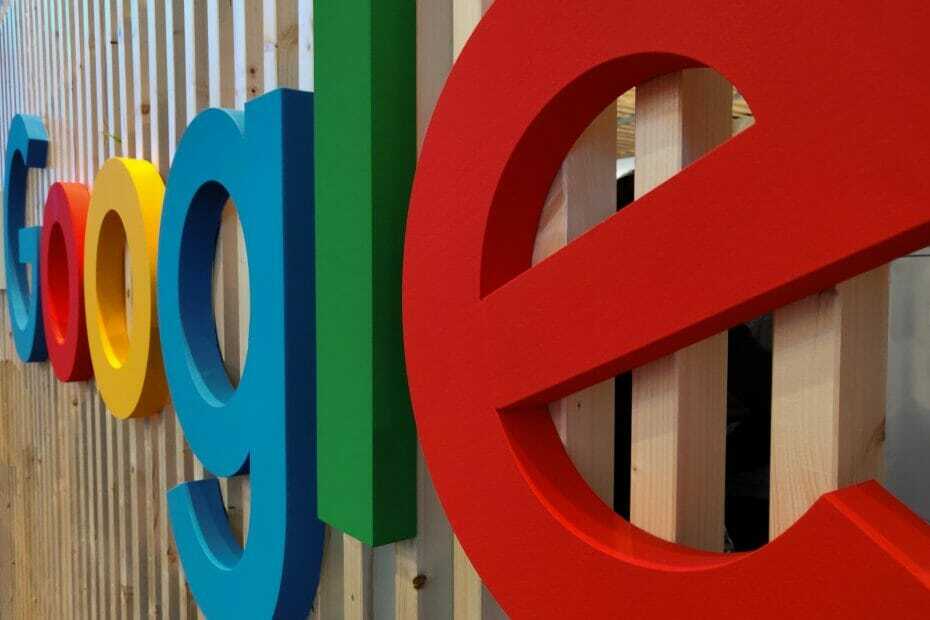
![A Google-hoz való kapcsolat ideiglenesen nem érhető el a számítógépemen [2019 FIX]](/f/f994901f42447c1c991739bd58fb675c.jpg?width=300&height=460)
![A Cortana alapértelmezett keresőmotorjának módosítása [Magyarázat]](/f/5489210bb27b58f09b7bda1510a1273d.jpg?width=300&height=460)